Présentation
Comment puis-je supprimer un fichier sous Linux à l'aide de l'option de ligne de commande ? Comment puis-je supprimer un répertoire Linux ?
La suppression de fichiers et de répertoires est une tâche nécessaire lorsque vous travaillez avec Linux. Dans ce guide, découvrez comment supprimer des fichiers et des répertoires de la ligne de commande sous Linux à l'aide de la commande RM.
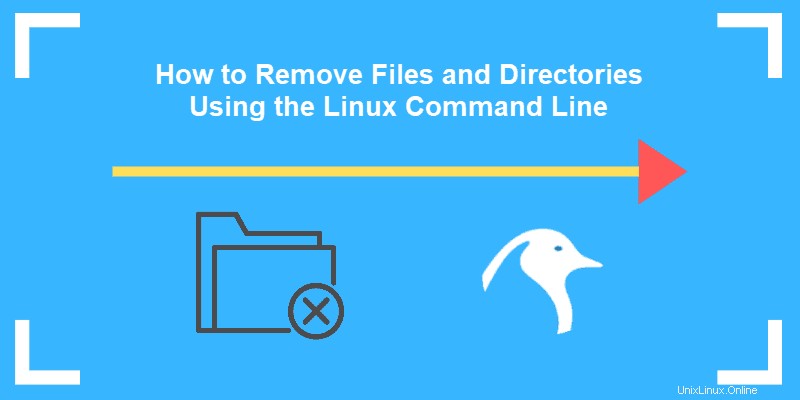
Prérequis
- Une ligne de commande/fenêtre de terminal (Ctrl-Alt-T ou Ctrl-Alt-F2)
- Un compte utilisateur avec sudo privilèges (optionnel)
Comment supprimer ou supprimer des fichiers Linux
Le rm La commande supprime les fichiers dans un Linux. La commande dissocie les données du nom de fichier, permettant à l'utilisateur de les écraser sur cet espace de stockage particulier.
Pour supprimer un seul fichier, saisissez ce qui suit dans la ligne de commande :
rm filenameLa rm La commande peut être utilisée pour supprimer plusieurs fichiers à la fois :
rm filename_1 filename_2 filename_3Les caractères génériques peuvent être utilisés avec cette commande.
Par exemple, pour supprimer tous les fichiers avec le nom de fichier .bmp, entrez :
rm *.bmpCette méthode est également utilisée pour supprimer tous les fichiers contenant une chaîne de caractères :
rm *sample*.*Cela effacera tout fichier contenant le mot échantillon dans le nom.
Le système recherchera dans le répertoire actuel le fichier que vous souhaitez supprimer.
Pour supprimer un fichier dans un autre répertoire, vous devez d'abord basculer vers ce répertoire :
cd /tmprm filenameOu vous pouvez spécifier directement l'emplacement du fichier dans une seule commande :
rm /tmp/filenameOptions de commande rm
Vous pouvez ajuster la façon dont le rm La commande fonctionne en ajoutant des options. Une option est un trait d'union, suivi d'une ou plusieurs lettres qui représentent des commandes.
Si vous supprimez plusieurs fichiers, ajoutez une invite de confirmation. Utilisez le –i possibilité d'utiliser une boîte de dialogue interactive :
rm –i *.keyConfirmez la suppression des fichiers en tapant "oui" ou "non".

Pour afficher la progression de la suppression avec le v ou verbose commande :
rm –v *.txtLa sortie confirme que le fichier test.txt a été supprimé avec succès.

Pour forcer la suppression d'un fichier protégé en écriture, utilisez le –f choix :
rm –f filenamePour utiliser sudo privilèges pour un fichier qui indique Accès refusé et supprimez-le :
sudo rm filenameComment supprimer un répertoire sous Linux
Un répertoire (ou dossier) linux peut être vide ou contenir des fichiers. Pour supprimer un répertoire sous Linux , utilisez l'une des deux commandes suivantes :
- rmdir commande - supprime les répertoires/dossiers vides
- rm commande - supprime un répertoire/dossier avec tous les fichiers et sous-répertoires qu'il contient
Supprimer Directory Linux avec la commande rm
En ajoutant l'option -r (-R) au rm commande, vous pouvez supprimer un répertoire avec tout son contenu.
Pour supprimer un répertoire (et tout ce qu'il contient) utilisez le –r option comme dans la commande :
rm –r dir_nameCela vous demandera une confirmation avant de supprimer.
Pour supprimer un répertoire sans confirmation :
rm –rf directoryEn outre, vous pouvez supprimer plusieurs répertoires ou dossier à la fois :
rm –r dir_name1 dir_name2 dir_name3Supprimer des répertoires sous Linux avec la commande rmdir
Rappelez-vous, le rmdir La commande est utilisée uniquement lors de la suppression de dossiers et répertoires vides sous Linux. Si un répertoire spécifié n'est pas vide, la sortie affiche une erreur.
La syntaxe de base utilisée pour supprimer les dossiers/répertoires Linux vides est :
rmdir [dir_name]De plus, vous pouvez supprimer plusieurs répertoires vides immédiatement en tapant :
rmdir [dir_name1][dir_name2][dir_name3]Si la commande trouve du contenu dans l'un des répertoires répertoriés, elle l'ignore et passe au suivant.